Nové nástroje na škálovanie v GIMP 2.10 ponúkajú množstvo zlepšení, ktoré ti prácu výrazne uľahčia. Predovšetkým keď si priblížil obrázok, bolo predtým často ťažké rozpoznať a použiť úchyty na zmenšenie alebo zväčšenie obrázka. V tejto príručke ti ukážem, ako efektívne využívať nástroj na škálovanie, aj pri vysokých úrovniach priblíženia.
Hlavné zistenia
- Vylepšená viditeľnosť úchytov pri priblížení.
- Môžnosť znovu centrovať úchyty v dialógovom okne.
- Pohodlné ovládanie zväčšenia a zmenšenia.
Krok za krokom návod
Aby si mohol optimálne využiť nástroj na škálovanie v GIMP 2.10, postupuj podľa nasledujúcich krokov:
Začneš výberom nástroja na škálovanie. Názov hovorí za všetko: S týmto nástrojom môžeš škálovať oblasti alebo celé obrázky, teda ich zväčšovať alebo zmenšovať. Teraz ti ukážem, ako to funguje. V GIMP 2.10 bola tiež vykonaná úprava tohto nástroja, ktorá je osobitne praktická, keď si priblížil obrázok.
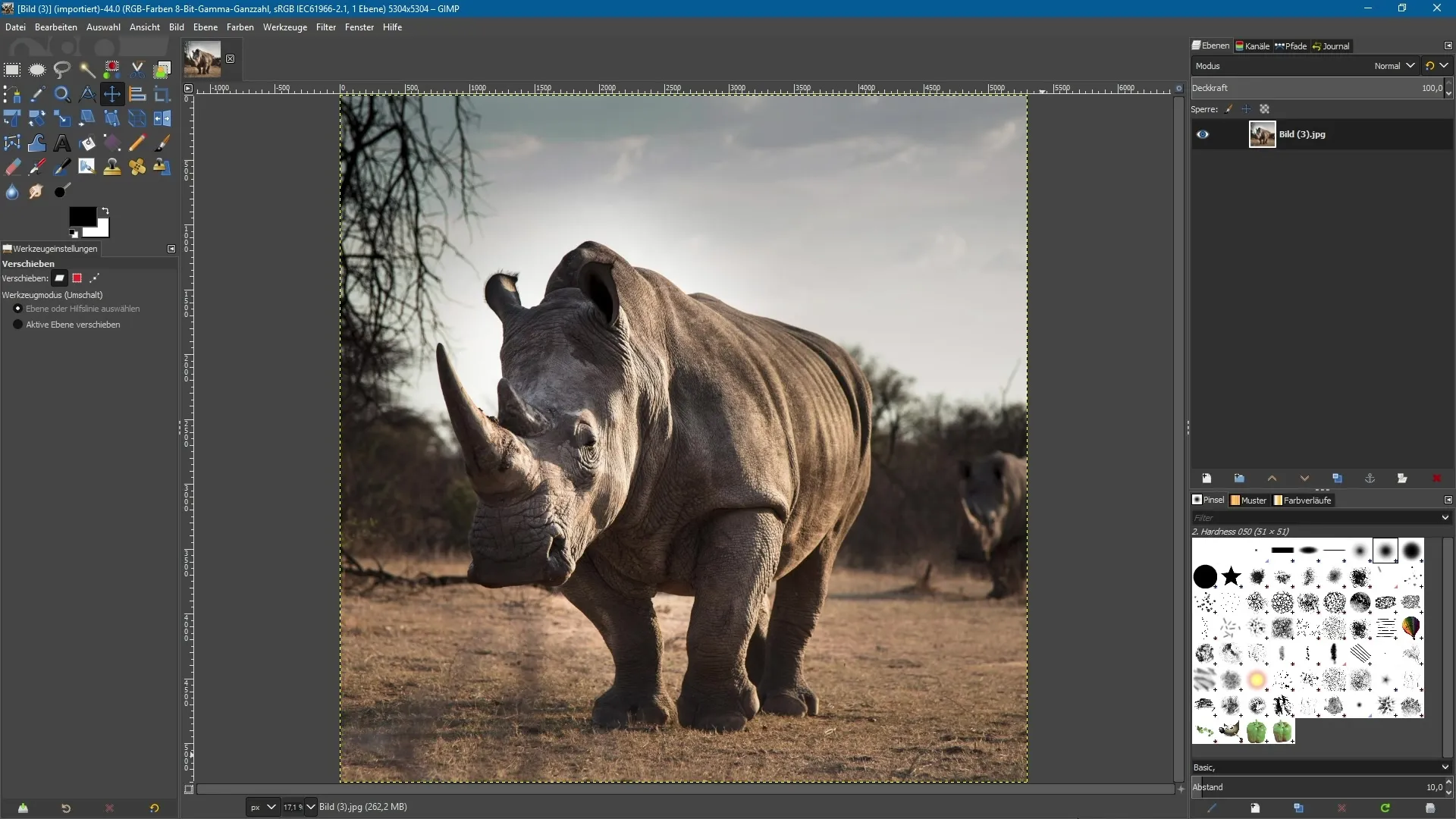
Najprv si vyber nástroj na škálovanie. Ak si to už urobil, jednoducho klikni do obrázka. Ihneď sa objavia úchyty, ktoré ti umožnia škálovať obrázok. Môžeš sa pokúsiť ťahať za jeden z úchytov, pričom stlačíš kláves Control. Takto môžeš obrázok buď zväčšiť, alebo zmenšiť.
Častým problémom pri priblížení je, že vidíš len stred obrázka a úchyty zmiznú mimo viditeľného priestoru. To môže byť veľmi frustrujúce, ale GIMP má na to riešenie. Nájdeš hore dialógové okno s možnosťou „Readjust“. Ak na to klikneš, poloha úchytov sa prispôsobí a znovu sa objavia v strede tvojho obrázka.
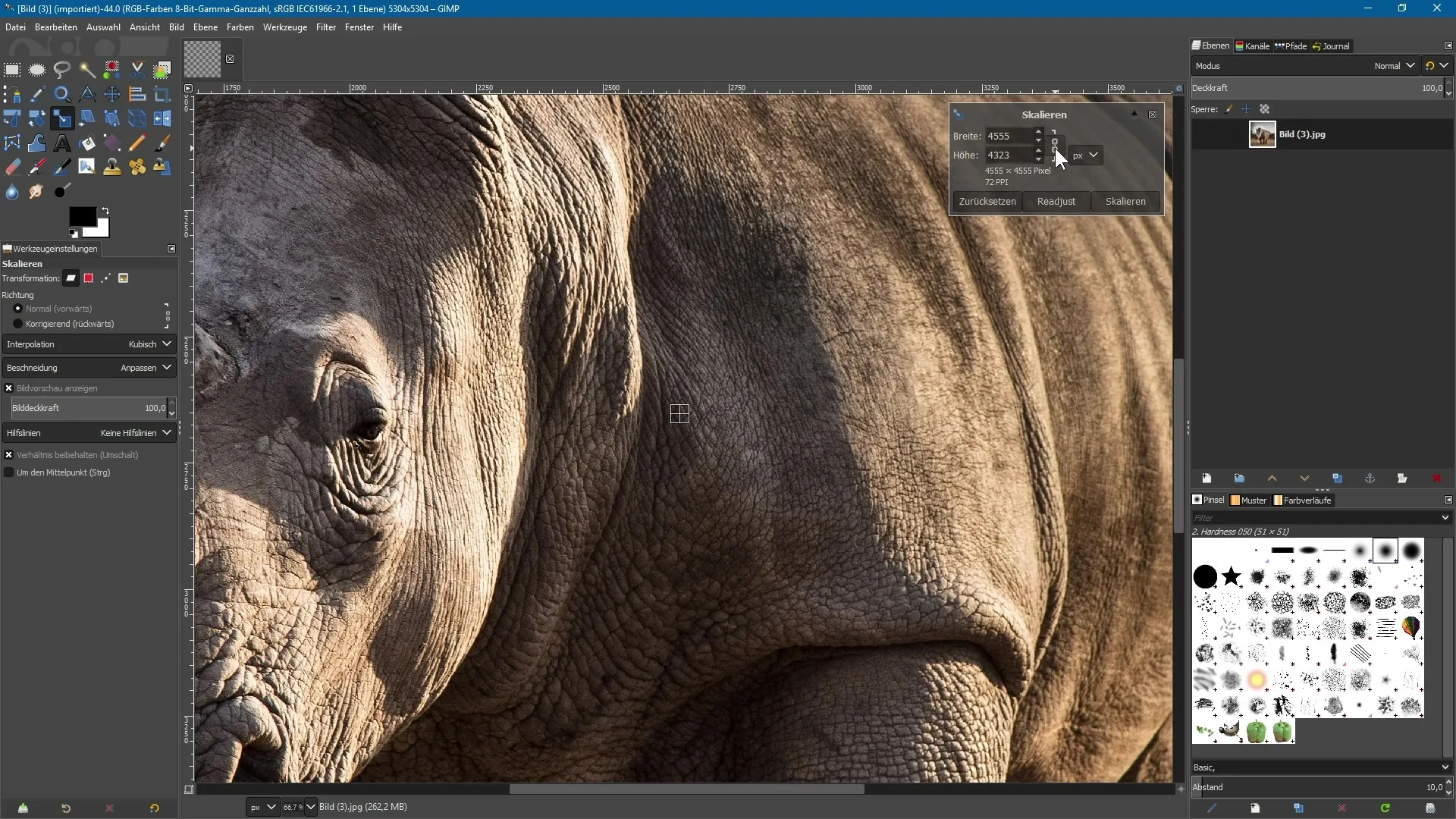
Teraz si môžeš vybrať jeden z týchto úchytov a stále držať stlačený kláves Control. Takto máš možnosť znovu zväčšiť alebo zmenšiť celý obrázok, aj keď si veľmi priblížil. To ti dáva väčšiu kontrolu nad procesom škálovania.
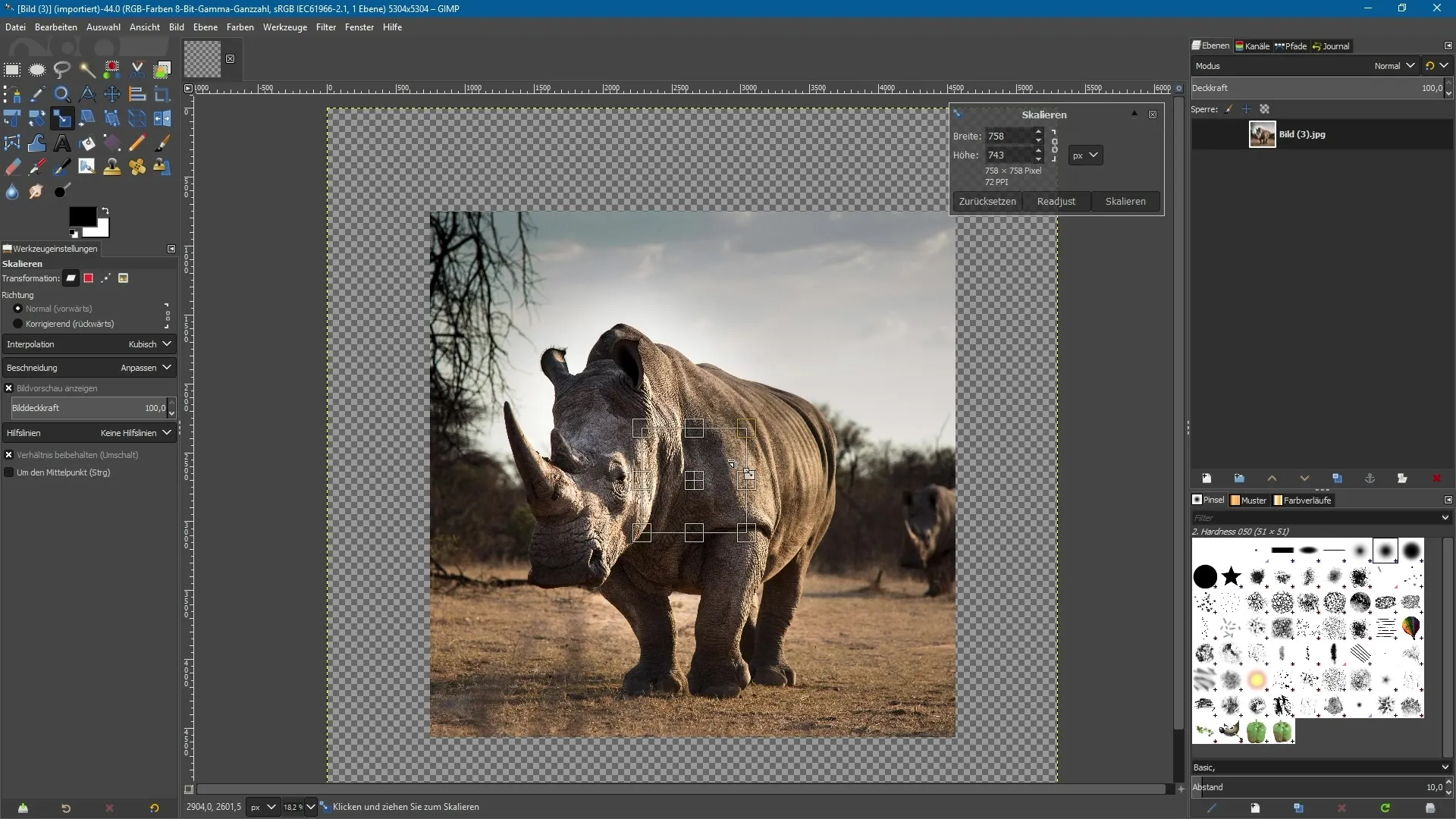
Akonáhle sa opäť vzdiališ, môže sa stať, že úchyty zmiznú mimo obrazovky. Ale aj tu ti pomôže funkcia „Readjust“: Kliknutím na ňu sa úchyty opäť ocitnú v strede tvojho dokumentu, takže s nimi môžeš pracovať kedykoľvek.
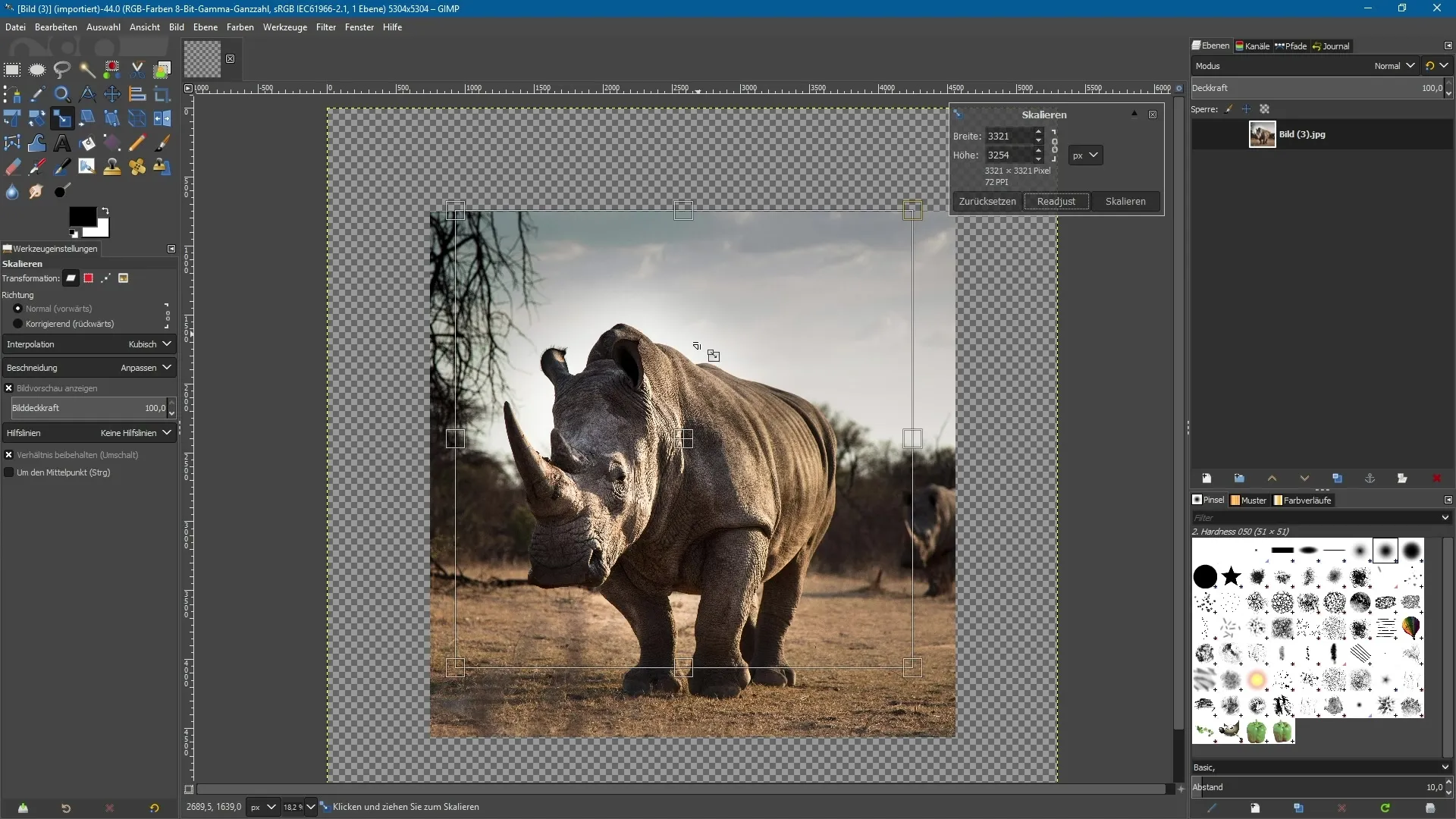
Opätovné centrovanie úchytov zabezpečuje, že máš aj pri silnom priblížení vždy prístup k týmto rozhodujúcim bodom. Táto úprava je obzvlášť užitočná, pretože ti umožňuje stále presne pracovať, bez ohľadu na to, ako blízko si v obrázku.
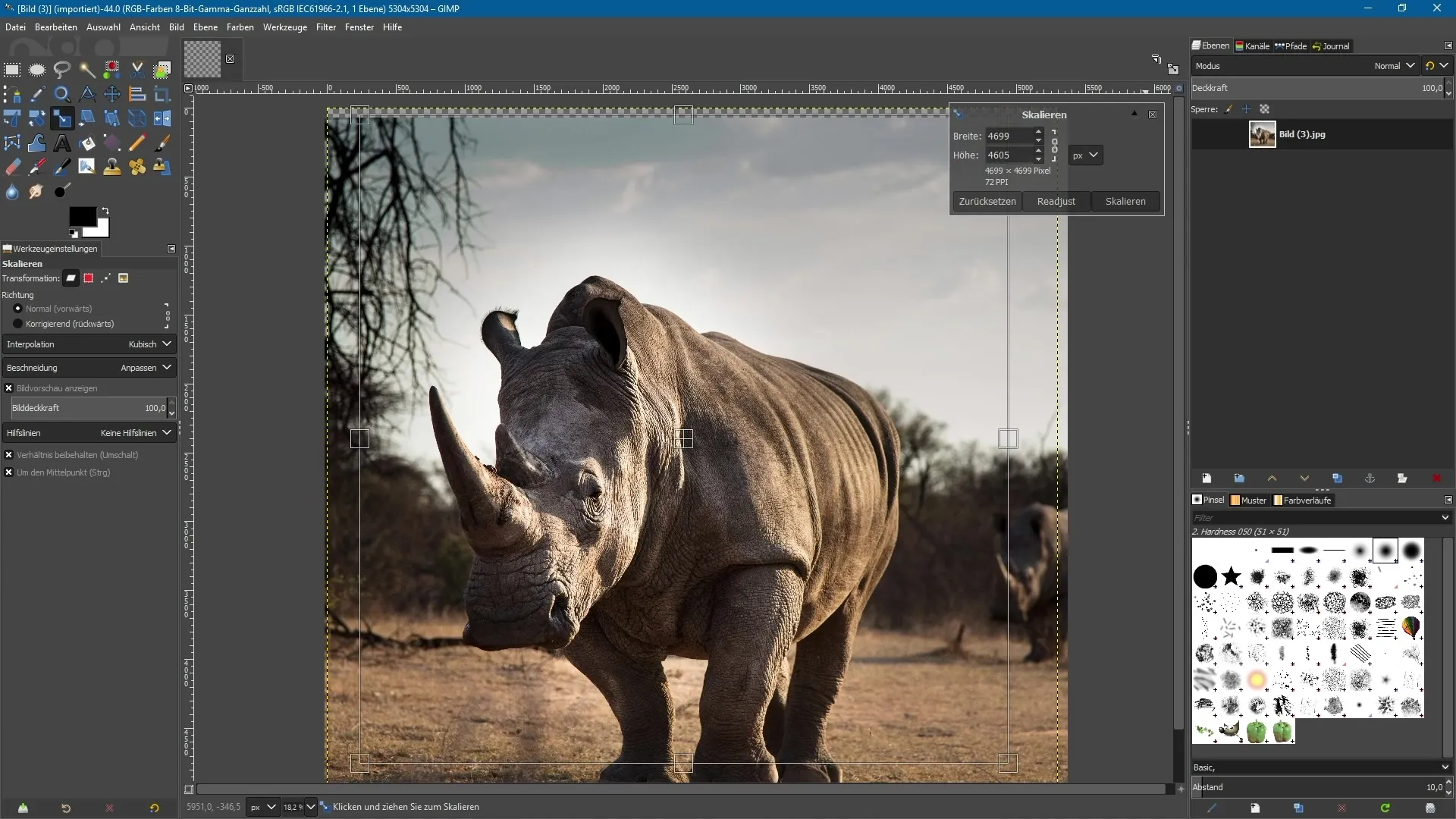
Kliknutím do strednej oblasti ti navyše umožní posunúť celý obrázok. Táto funkcia dokonale dopĺňa možnosti škálovania nového nástroja a výrazne zjednodušuje pracovný proces.
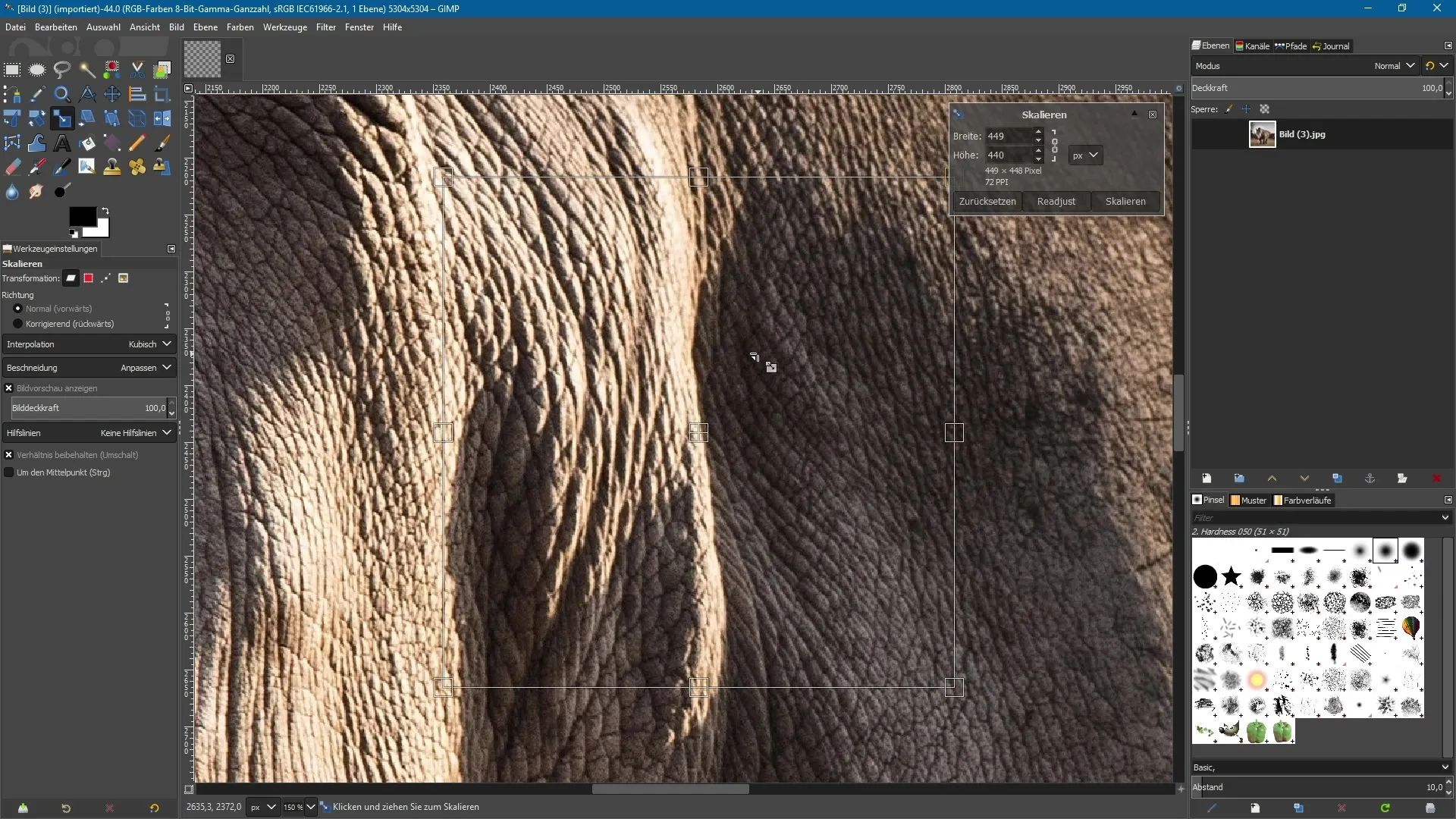
Na záver sa dá povedať, že vylepšená verzia nástroja na škálovanie v GIMP 2.10 predstavuje malú, ale veľmi praktickú úpravu, ktorá ti výrazne uľahčuje kreatívne činnosti. Teraz môžeš efektívnejšie pracovať, bez toho aby si musel neustále bojovať s viditeľnosťou úchytov.
Zhrnutie – GIMP 2.10: Prepracovaný nástroj na škálovanie v detailoch
Nové funkcie nástroja na škálovanie v GIMP 2.10 robia zväčšovanie a zmenšovanie obrázkov oveľa jednoduchšie, aj pri vysokých úrovniach priblíženia. Vďaka možnosti znovu centrovať úchyty si vždy udržíš kontrolu nad svojou úpravou obrázkov.
Najčastejšie kladené otázky
Akým spôsobom si vyberiem nástroj na škálovanie v GIMP?Nájdeš nástroj na škálovanie na paneli nástrojov alebo môžeš použiť klávesovú skratku.
Čo robiť, ak nie sú úchyty viditeľné?Využi funkciu "Readjust" v dialógovom okne, aby si úchyty opäť priviedol do stredu obrázka.
Môžem obrázok posunúť aj bez úchytov?Áno, môžeš obrázok posunúť kliknutím do strednej oblasti, aj keď používaš nástroj na škálovanie.


